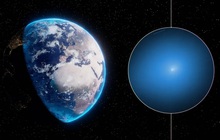Cách kích hoạt và sử dụng tính năng “Ghi chú tức thời” trên iPhone, tiện tay không kém Galaxy Note
Tính năng khá thú vị trên iOS 13, cho phép bạn ghi chú nhanh mà không cần phải mở khóa thiết bị.
Trên các dòng Samsung Galaxy Note mới ra gần đây, người dùng có thể thực hiện nhanh việc ghi chú chỉ bằng cách tháo bút stylus ra khỏi thiết bị và bắt đầu ghi thẳng lên màn hình. Phải nói tính năng này cực kỳ hữu ích nếu bạn cần "tác nghiệp" nhanh khi cần. Và với iPhone (hay iPad), Apple cũng nhanh chóng bổ sung tính năng này và nó cho phép bạn ghi chú nhanh hoặc quay lại ghi chú đã xem gần đây mà không cần phải mở khóa thiết bị.
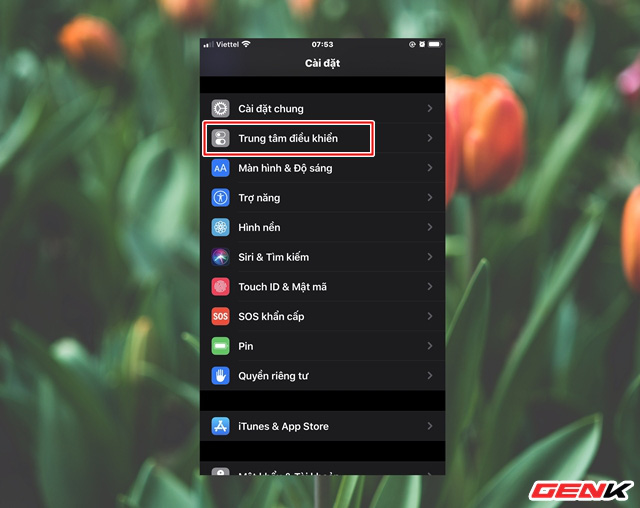
Tính năng này chính xác có tên là Instant Notes, và nó là một bổ sung ở phiên bản iOS 13 cho ứng dụng Notes mặc định. Nếu bạn quan tâm, sau đây sẽ là cách kích hoạt và sử dụng nó.
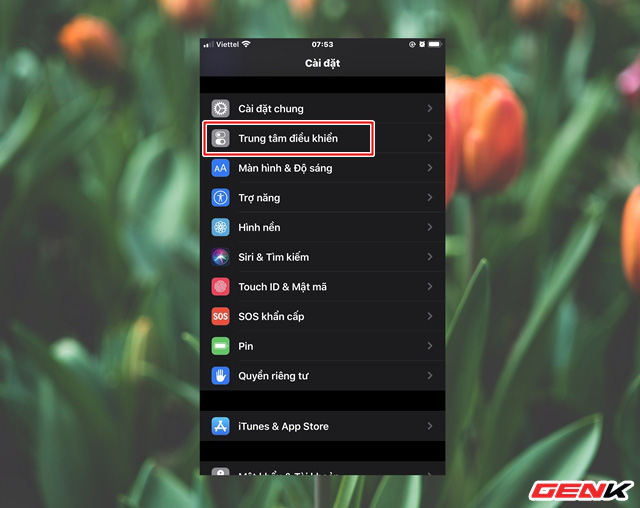
Bước 1: Truy cập vào Cài đặt > Trung tâm điều khiển.
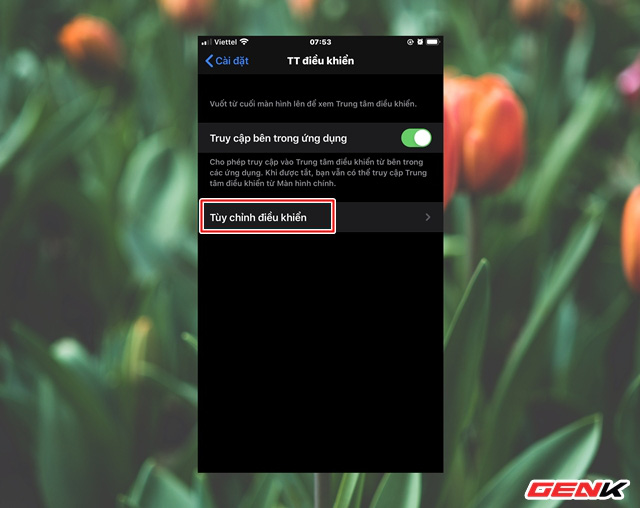
Tiếp tục nhấn vào dòng "Tùy chỉnh điều khiển".
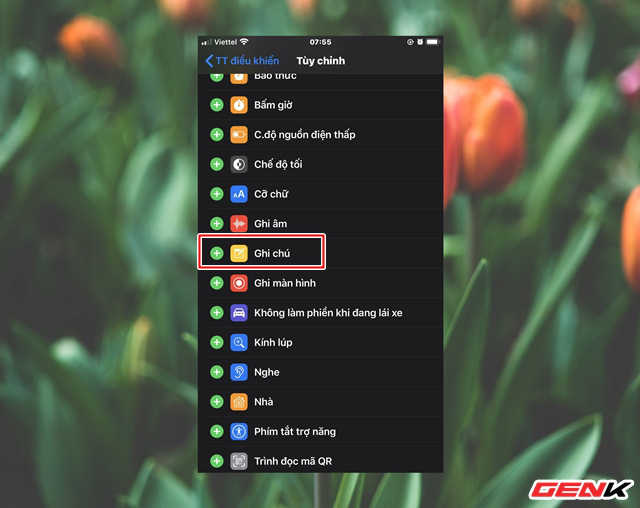
Tìm đến "Ghi chú" và nhấn vào biểu tượng "+" ở đầu dòng để thêm tùy chọn này vào Trung tâm điều khiển.
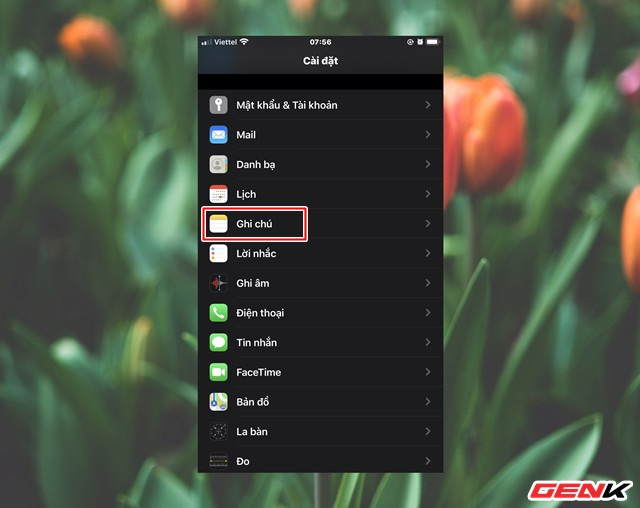
Bước 2: Quay lại giao diện Cài đặt, hãy tìm đến mục "Ghi chú" và nhấn vào nó.
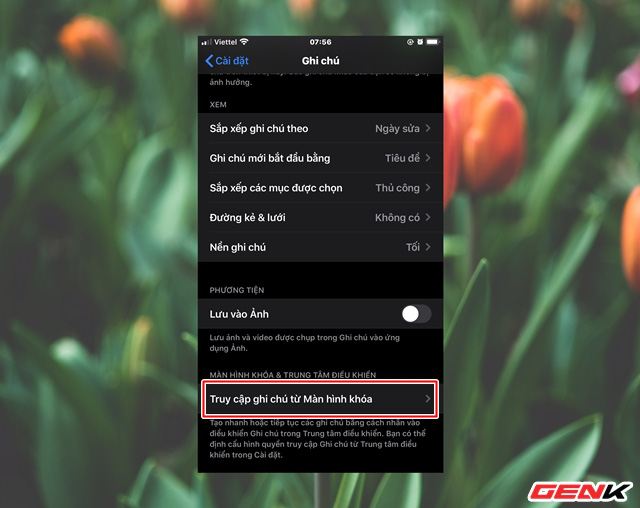
Bước 3: Cuộn xuống cuối dòng và nhấn vào "Truy cập ghi chú từ Màn hình khóa".
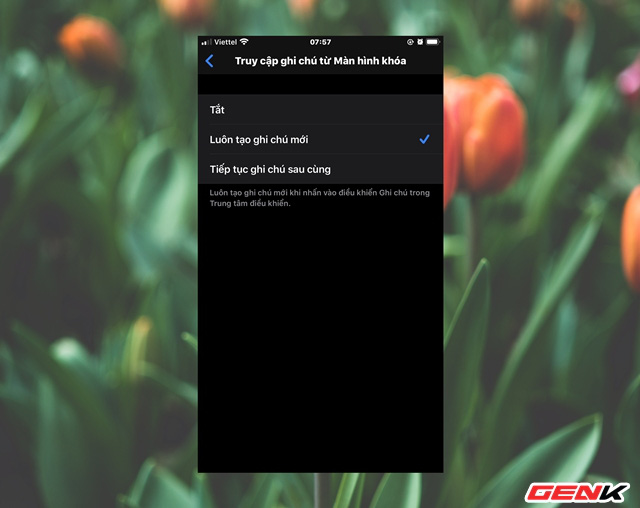
Ở đây ứng dụng Ghi chú sẽ cung cấp cho bạn 03 tùy chọn bao gồm "Tắt" (không kích hoạt tính năng ghi chú tức thời), "Luôn tạo ghi chú mới" (nếu bạn luôn muốn tạo ghi chú mới mỗi lần sử dụng) và "Tiếp tục ghi chú sau cùng" (cho phép bạn tiếp tục làm việc với ghi chú đã tạo trước đó).
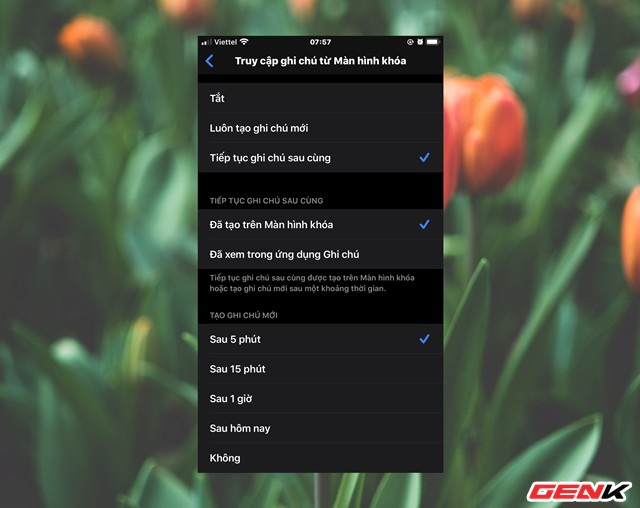
Đối với tùy chọn "Tiếp tục ghi chú sau cùng", bạn sẽ được một chuỗi các lựa chọn cho phép bạn thiết lập Instant Notes để gửi cho bạn một ghi chú mới từ màn hình khóa sau 5 phút, sau 15 phút, sau 1 giờ, sau ngày hôm nay hoặc không bao giờ. Thời gian giới hạn càng ngắn, ghi chú của bạn sẽ càng an toàn trước những đôi mắt tò mò.

Khi đã thiết lập xong, bạn có thể trải nghiệm ngay bằng cách truy cập Màn hình khóa, gọi Trung tâm điều khiển ra và nhấn vào biểu tượng Ghi chú.
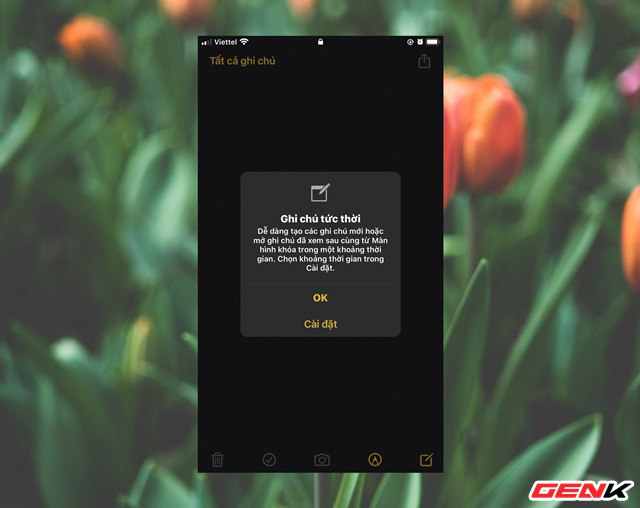
Tính năng "Ghi chú tức thời" sẽ khởi động.

Và bạn có thể tiếp tục công việc của mình.